
가끔 내 컴퓨터의 IP 주소 확인이 필요할 때가 있습니다.
Wi-Fi 공유기를 설정을 위해 연결을 한다거나,
윈도우에서 제공하는 원격접속을 한다거나,
때로는 인터넷이 안될 때
정상적으로 IP는 잘 받아졌는지 확인할 때 등…
자주 쓰지는 않지만 그래도 알아두면 많은 도움이 되실 겁니다.

IP주소를 확인하는 방법은
대표적으로 2가지가 있습니다.
‘윈도우 설정’에서 확인하는 방법과
‘DOS 명령 프롬프트’에서 확인하는 방법이 있습니다.
먼저, 윈도우 ‘설정’ 메뉴화면에서 확인하는 방법을 보면
“네트워크 및 인터넷” 항목을 클릭합니다.
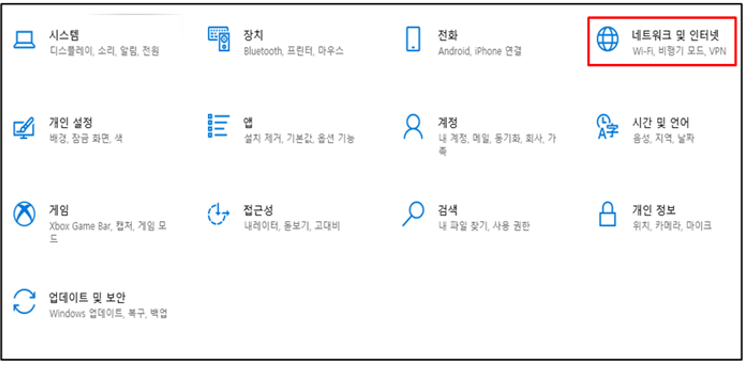
네트워크 상태를 보여주는 화면에서는
해당 컴퓨터가 인터넷이 어떻게 연결되어 있는지 보여줍니다.
먼저, Wi-Fi 로 연결되어 있는 상태로 확인을 해보면,
와이파이 AP 기기 이름과 함께 아이콘이 보이고
“인터넷에 연결되어 있습니다.” 라는 문구가 나타납니다.
IP 주소를 확인하기 위해서 “속성”을 클릭합니다.

네트워크 속성 화면을 보면 “IP할당”을
자동(DHCP)로 설정되어 있으며,
IP주소는 “192.168.xxx.xxx”으로 확인 할 수 있습니다.

이번에는 LAN 케이블로 연결된 상태로 확인을 해보면,
이더넷 개인 네트워크 아이콘이 보이면서
“인터넷에 연결되어 있습니다.” 라는 문구가 나타납니다.
IP 주소를 확인하기 위해서 “속성”을 클릭합니다.

네트워크 속성 화면을 보면 “IP할당”을
자동(DHCP)로 설정되어 있으며,
IP주소는 “192.168.xxx.xxx”으로 확인 할 수 있습니다.
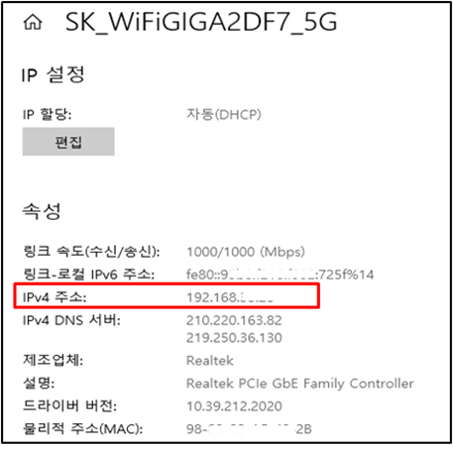
이렇게 윈도우 설정 화면에서
IP 주소를 확인하는 방법을 알아보았습니다.
또 다른 방법으로 “DOS 명령 프롬프트” 화면에서
확인해 보도록 하겠습니다.
윈도우 시작에 찾기 명령 줄에서 “cmd” 를 입력 후
나타난 “명령프롬프트” 앱을 실행합니다.

명령프롬프트 창이 나타나면,
“ipconfig”를 입력하고 실행해줍니다.
그러면, 연결된 어댑터에 대한 IP주소를 확인 할 수 있습니다.

지금까지 내 컴퓨터의 IP 주소를
확인하는 방법을 알아보았습니다. 간단하죠^^
'윈도우, 모바일 사용팁 > 윈도우 사용 팁' 카테고리의 다른 글
| 스마트폰과 윈도우 연결 방법으로 편리하게 사용하기 (0) | 2021.01.31 |
|---|---|
| 구글 계정 삭제, 복구 방법 쉽게 따라하기 (0) | 2021.01.17 |
| 설치USB 윈도우10 설치 방법 쉽게 따라하기 (0) | 2021.01.02 |
| 윈도우10 화면 캡처 방법 다양한 기술 소개 (0) | 2020.12.30 |
| 윈도우10 제품키 확인 방법 ... 3가지 알아보기 (0) | 2020.12.28 |